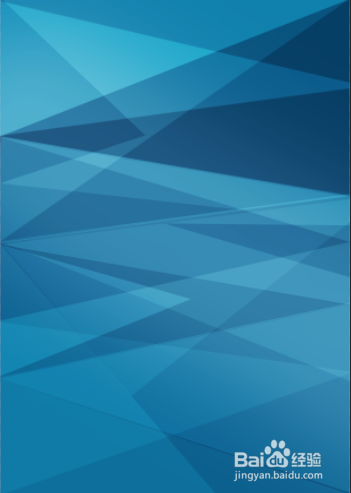1、首先新建一个文档,填充上一个自己钟意的颜色,这里以深蓝色为例。接着更改一下前景色,颜色稍微淡一些,用画笔绘制一下。
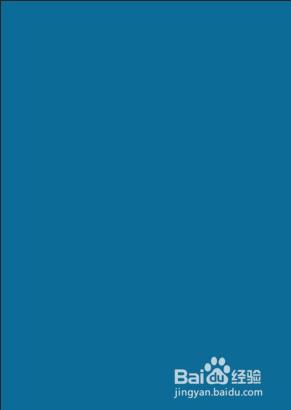
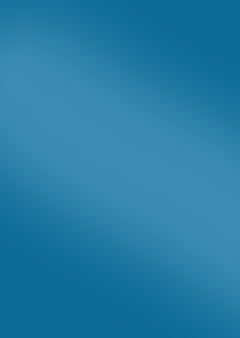
2、选择“多边形画笔工具”,从左往右拉出一条三角形形状,形成三角形选区。使用快捷键ctrl+m调出曲线工具,我们把曲线向上稍微拉一下,稍稍改变一下选区的颜色。
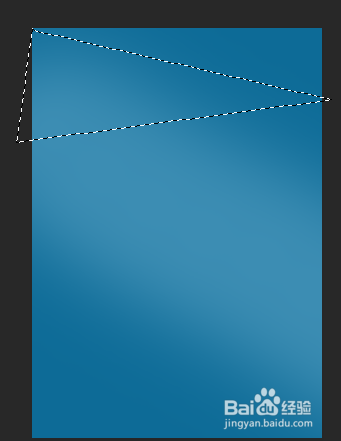
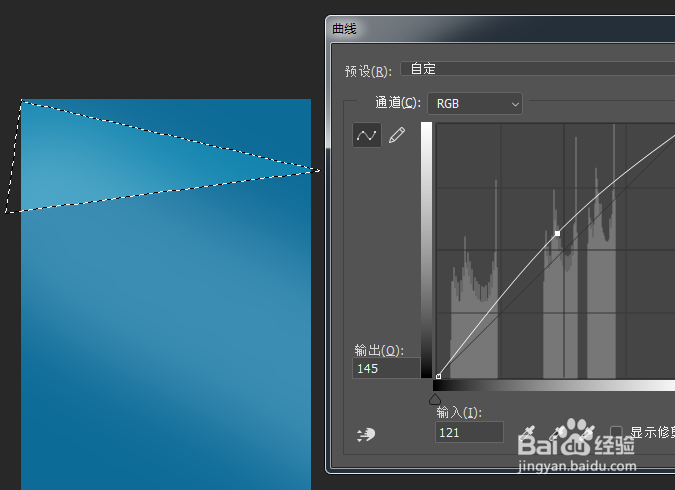
3、同样的思维我们利用多边形选择工具在文档的右上角绘制一个三角形选区,同样ctrl+m调出曲线工具,并将曲线向下稍稍拉动,降低一下选区的暗度。
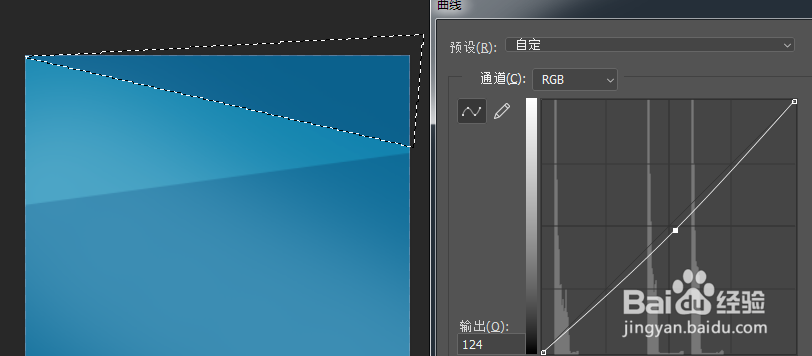
4、我们运用这样的思维及操作方式,依次在文档中其他位置绘制三角形选区并不断调整曲线的明暗度。
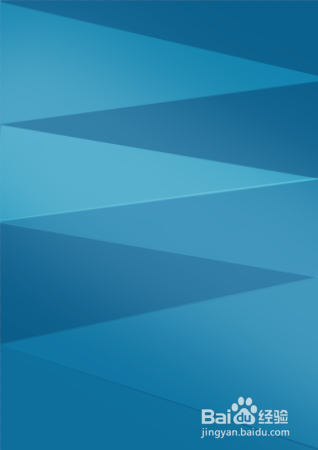
5、还可以在旁边随意绘制一些小的三角形选区,通过调整明暗度来融合。绘制好之后输入文字,一个晶格背景就做好了,可以根据自己喜好调整一下。